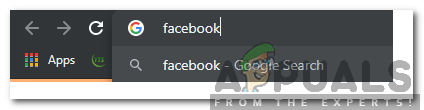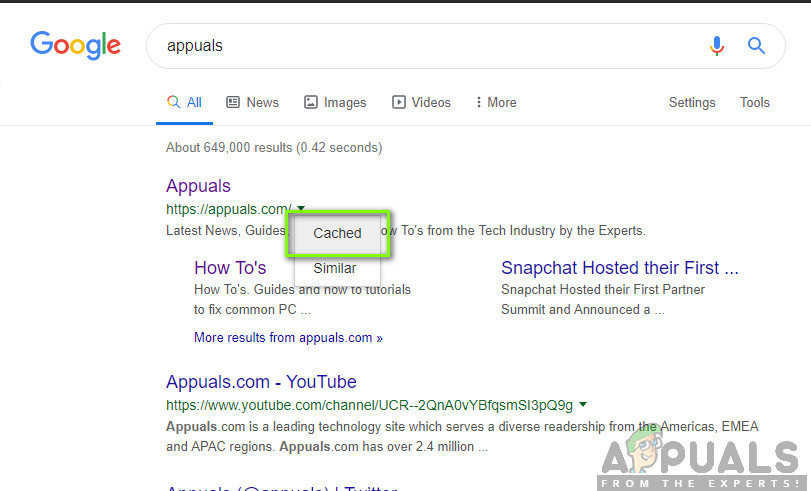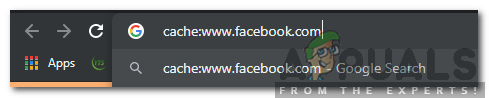Google Chromeは、その驚異的な高速性と使いやすいインターフェースにより、世の中で最も使用されているブラウザの1つです。パフォーマンスを向上させ、バグ修正を提供する定期的な更新は、10億人を超える大規模なユーザーベースを引き付けるもう1つの理由です。 Chromeには、パフォーマンスを向上させる多くの機能があります。これらの機能の1つは、特定のページやサイトをキャッシュする機能です。

Chromeでキャッシュされたページを表示する方法
データはブラウザによって「キャッシュ」の形式で保存され、読み込み時間を短縮し、パフォーマンスを向上させます。このキャッシュはサイトのオフラインコピーとして機能し、理論的にはオフラインで表示できます。この記事では、Chromeで特定のサイトのキャッシュされたページを表示する最も簡単な方法のいくつかについて説明します。競合を避けるために、各手順を注意深く正確に実行してください。
Chromeでキャッシュされたページを表示する方法は?
Chromeでキャッシュされたページにアクセスする方法はたくさんありますが、以下に最も簡単なものをいくつかまとめてリストしました。
方法1:間接検索による
サイトを検索し、そのサイトのオフラインキャッシュページがあるかどうかを確認することで、特定のページのオフラインコピーを表示するオプションがあります。それを行うには:
- 打ち上げ クロム そして 開いた 新しいタブ。
- アドレスバーをクリックして、ページが配置されているサイトのキーワードをいくつか入力します。
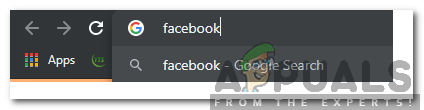
サイトのいくつかのキーワードを入力する
- 押す 入る 検索結果が読み込まれるのを待ちます。
- サイトのアドレスの前にあるドロップダウンボタンをクリックして、[ キャッシュ済み '。
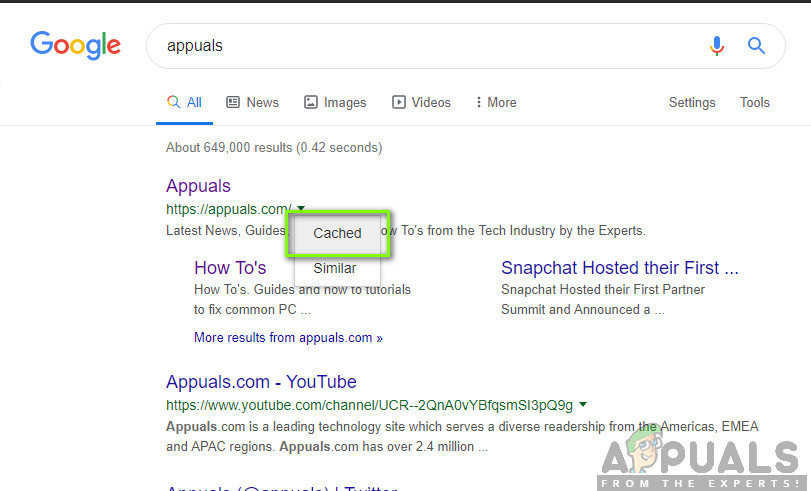
サイトのアドレスの前にあるドロップダウンボタンをクリックする
- Chromeは、サイトのキャッシュされたページを表示します。
方法2:直接検索
特定のサイトのキャッシュされたページは、アドレスバーに完全なアドレスを入力して直接検索することでも表示できます。それを行うには:
- 打ち上げ Chromeで、新しいタブを開きます。
- アドレスバーをクリックして、「 キャッシュ:(サイトの完全なアドレス) '。
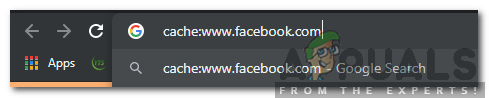
アドレスバーに「キャッシュ:(サイトの完全なアドレス」と入力してEnterキーを押す
- 押す ' 入る 」とそのサイトのキャッシュページが表示されます。